Comment installer jenkins sur rhel 8 / centos 8
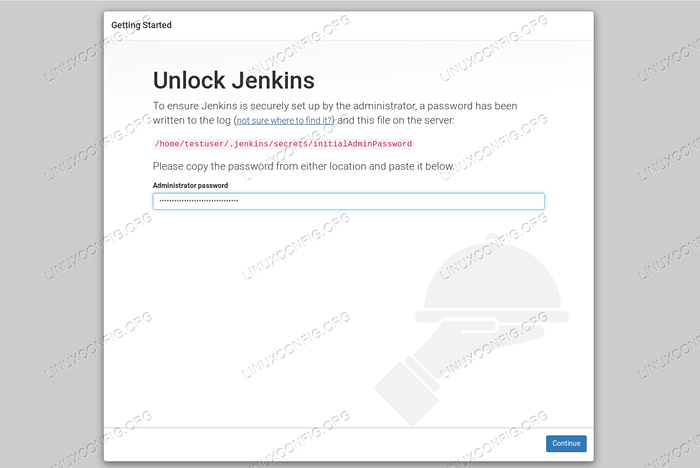
- 1669
- 343
- Noa Faure
Jenkins est un serveur d'automatisation open-source largement utilisé qui peut être utilisé pour automatiser les tâches, de la construction à un logiciel de déploiement. Ses pipelines sont faciles à comprendre, et vous pouvez simplement ajouter des tâches de la même manière que vous les exécuteriez sur la ligne de commande.
Dans ce tutoriel, nous installerons Jenkins sur RHEL 8 / CentOS 8, nous exécuterons le serveur à la main à partir de la ligne de commande, l'installer en tant que service standard et le déployer dans un conteneur Apache Tomcat.
Dans ce tutoriel, vous apprendrez:
- Comment faire fonctionner Jenkins à la main
- Comment installer Jenkins en tant que service
- Comment déployer Jenkins dans un conteneur Apache Tomcat
- Comment débloquer Jenkins
- Comment ouvrir le port sur le pare-feu
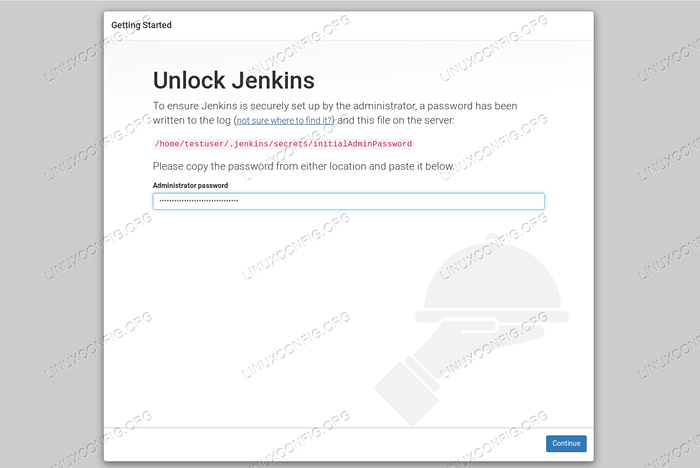 La page de déverrouillage de Jenkins lors de la première installation de démarrage sur RHEL 8 / CENTOS 8
La page de déverrouillage de Jenkins lors de la première installation de démarrage sur RHEL 8 / CENTOS 8 Exigences et conventions logicielles utilisées
| Catégorie | Exigences, conventions ou version logicielle utilisée |
|---|---|
| Système | RHEL 8 / CENTOS 8 |
| Logiciel | Jenkins 2.150.1 |
| Autre | Accès privilégié à votre système Linux en tant que racine ou via le Sudo commande. |
| Conventions | # - Exige que les commandes Linux soient exécutées avec des privilèges racine soit directement en tant qu'utilisateur racine, soit par l'utilisation de Sudo commande$ - Exige que les commandes Linux soient exécutées en tant qu'utilisateur non privilégié régulier |
Comment installer Jenkins sur RHEL 8 / CENTOS 8 Instructions étape par étape
Du point de vue de l'installation, Jenkins est la facilité d'esprit. Une application Java pure qui peut fonctionner sur tout ce qui exécute Java, ayant également un serveur de jetée intégré qui supprime le besoin de tout conteneur ou autre environnement de course à pied pour qu'il soit fonctionnel. On peut choisir parmi les trois façons d'exécuter les Jenkins décrits ci-dessous, la fonctionnalité et la gestion seront les mêmes.
- La première étape consiste à acquérir le logiciel. Ce n'est qu'un
wgetloin, comme Jenkins est soigneusement emballé dans unguerreFichier qui peut fonctionner seul. Téléchargeons les archives:$ wget miroirs.jenkins.IO / War-stable / Dermor / Jenkins.guerre
- Aucune installation n'est nécessaire (à part le déverrouillage, décrit plus loin), nous pouvons simplement démarrer le serveur en mode autonome à partir de la ligne de commande:
Java -jar Jenkins.guerre
Une longue sortie sera présentée, ainsi que le mot de passe de l'étape de déverrouillage. Après un peu de travail, le processus de démarrage doit se terminer et la ligne ci-dessous présentée dans la sortie:
Info [thread d'initialisation de Jenkins] Hudson.WebAppmain 3 $.Run Jenkins est entièrement opérationnel
Après que cette ligne soit apparue, nous pouvons pointer notre navigateur vers la machine
8080Le port, et la page de déverrouillage nous accueille (si le port de pare-feu est ouvert, expliqué plus tard). Pour arrêter le serveur, appuyez simplement sur Ctrl + C. - Pour installer Jenkins en tant que service standard, nous devons importer la clé du référentiel Jenkins:
# RPM --Import https: // jenkins-ci.org / redhat / jenkins-ci.org.clé
Et nous devons ajouter le référentiel Jenkins aux référentiels de notre système:
# wget http: // pkg.Jenkins-Ci.org / redhat / jenkins.repo -o / etc / yum.se soustraire.d / jenkins.repo
Après cela, nous pouvons installer Jenkins avec
DNF:# DNF Installer Jenkins
De cette façon, nous obtenons tous les beaux extras d'un service, nous pouvons commencer, arrêter et obtenir le statut de Jenkins avec
systemd:SystemCTL Start | Stop | Status Jenkins
Comme pour l'étape précédente, pointer un navigateur vers le port 8080 de la machine où maintenant Jenkins s'exécutera dans la page de déverrouillage. Le mot de passe sera en
/ var / log / jenkins / jenkins.enregistrer. - Si nous avons déjà une installation de Tomcat en cours d'exécution, nous pouvons y déployer Jenkins. Nous devons télécharger le
guerreexpliqué dansétape 1, puis copiez / emménagez dans lewebappsRépertoire de Tomcat:# cp / tmp / jenkins.guerre / opt / tomcat / webapps /
N'oubliez pas de définir l'utilisateur exécutant Tomcat en tant que propriétaire du fichier:
# Chown Tomcat: Tomcat / Opt / Tomcat / Webapps / Jenkins.guerre
Si Tomcat est en cours d'exécution et est réglé sur AutodePloy, Jenkins sera déployé de manière sombre et sera accessible avec un navigateur sur http: //: 8080 / jenkins. Le mot de passe nécessaire pour déverrouiller Jenkins sera
/ var / log / Tomcat / Catalina.dehorsdans ce cas. - Pour déverrouiller Jenkins, nous devons entrer le mot de passe initial généré qui est dans la sortie de
Java -jar Jenkins.guerre, ou dans l'un des fichiers de journaux décrits dans les étapes précédentes. Après le déverrouillage, nous pouvons commencer à utiliser le serveur. - S'il y a un pare-feu en cours d'exécution, nous devons ouvrir le port
8080dessus (si Jenkins est déployé dans Tomcat, cette étape doit déjà être effectuée). Pour ce faire, nous pouvons utiliser le service prédéfini depare-feu:Firewall-Cmd - Permanent --zone = public --add-Service = Jenkins
Nous devons recharger le pare-feu:
pare-feu-CMD - Reload
Tutoriels Linux connexes:
- Ubuntu 20.04 Installation de Tomcat
- Une introduction à l'automatisation Linux, des outils et des techniques
- Choses à installer sur Ubuntu 20.04
- Choses à installer sur Ubuntu 22.04
- Choses à faire après l'installation d'Ubuntu 20.04 Focal Fossa Linux
- Ubuntu 20.04 WordPress avec installation Apache
- Masterring Bash Script Loops
- Ubuntu 20.04 Guide
- Analyseur de journal Linux Apache
- Choses à faire après l'installation d'Ubuntu 22.04 Jammy Jellyfish…

